iMyFone ChatsBack es profesional para recuperar los mensajes, fotos, audios y todos los chats eliminados o vaciados de WhatsApp con o sin copia de seguridad. ¡Pruébelo ahora!
Cuando el espacio de almacenamiento del teléfono es poco, puede pasar WhatsApp al ordenador o eliminar chat de WhastApp para liberar espacio. Pero si no sabe la diferencia entre vaciar chat y eliminar chat WhatsApp, puede cometer errores y perder datos importantes. O parece que limpiaste los archivos, pero el espacio de almacenamiento todavía está lleno.
En este artículo, le diremos la diferencia entre eliminar y vaciar chats de WhatsApp y cómo vaciar o eliminar chats de WhatsApp fácilmente.

Diferencia entre eliminar y vaciar chats de WhatsApp
Vaciar los chats de WhatsApp significa vaciar toda la información del chat, pero los chats seguirán estando en la lista de chats. Eliminar los chats de WhatsApp significa eliminar permanentemente el chat de su WhatsApp.
La mayor diferencia entre vaciar y eliminar chat WhatsApp está en la lista de chats. Cuando vacía chat WhatsApp, vaciará el contenido del chat individual o grupal, pero permanecerá en la lista de chat. Al eliminar una conversación de WhatsApp, se elimina todo el contenido y el historial del chat y se elimina la conversación o el chat grupal de la pestaña de chat. Si desea contactar a esta persona nuevamente, debe iniciar una nueva discusión.
¿Vaciar chat WhatsApp se le borra a la otra persona? Borrar chats de WhatsApp solo eliminará sus mensajes; sus mensajes seguirán siendo visibles en los teléfonos de otras personas. Nadie más sabrá que la conversación ha sido vaciada, sólo usted sabrá que ha vaciado el mensaje de su dispositivo.
Cómo vaciar chat en WhatsApp
Puede elegir uno de los dos métodos a continuación para vaciar los chats de WhatsApp. Frente a usted hay dos opciones: vaciar chat individual o grupal, vaciar chat WhatsApp para todos.
1Vaciar un chat individual o grupal
Paso 1.Abra WhatsApp, eliga los mensajes que quiere vaciar y toque los tres puntos en la parte superior del chat.
Paso 2.Haga clic en "Más opciones" > "Vaciar chats" > "Eliminar archivos miltimedia de mi teléfono" (Esto borra los medios que ha compartido en el chat individual o grupal que desea eliminar) > "Vaciar".
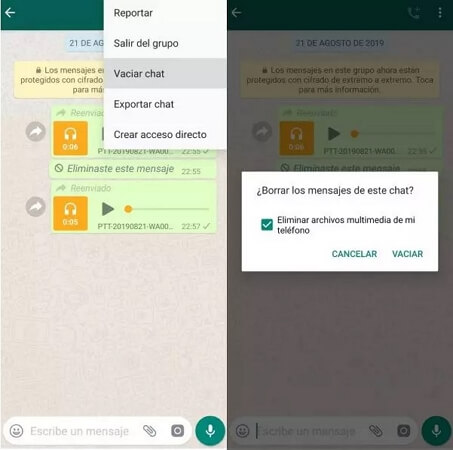
2Vaciar todos los chat en WhatsApp
Paso 1.Abra WhatsApp y toque los tres puntos en la parte superior de la pantalla para abrir la lista de opciones.
Paso 2.Haga clic en "Configuración" > "Chats".
Paso 3.Toque Historial de chat > Vaciar todos los chats > Eliminar archivos miltimedia de mi teléfono (esto borrará los datos multimedia que compartió con el contacto individual o grupal que desea eliminar) > Vaciar.
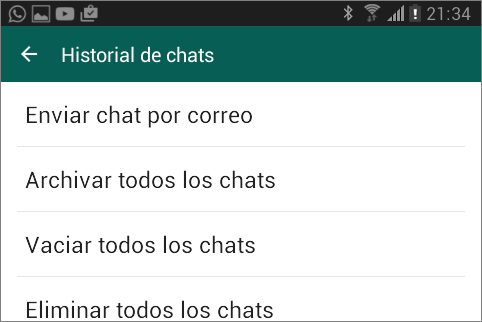
Cómo eliminar chat en WhatsApp
Si desea borrar mensajes de WhatsApp definitivamente de la lista de chats de WhatsApp, puede eliminar directamente todo el historial de chats de WhatsApp en lugar de vaciarlo. Estos son los pasos para eliminar chat de WhatsApp.
1Eliminar una conversación individual en WhatsApp
Paso 1.Abra WhatsApp y seleccione la conversación que desea eliminar. Al mantener presionada esta conversación, aparecerá un ícono de "papelera" en la parte superior de la interfaz.
Paso 2.Seleccione "Eliminar archivos multimedia de mi teléfono" (Esto eliminará los medios que haya compartido con el chat individual o grupal que desea eliminar).
Paso 3.Haga clic en "Eliminar" para terminar de eliminar chat de WhatsApp.
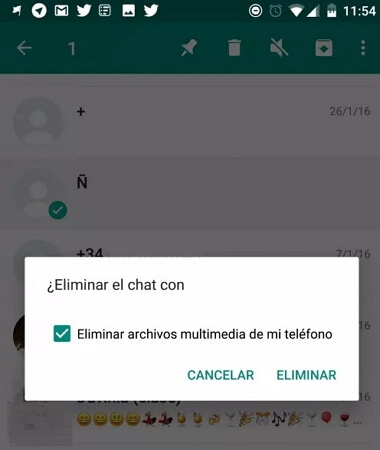
2Eliminar todos los chats en WhatsApp
Paso 1.Abra WhatsApp y toque los tres puntos en la parte superior de la pantalla.
Paso 2.Vaya a "Configuración" y toque "Chats".
Paso 3.Haga clic en "Historial de chat" y en la parte inferior estará "Eliminar todos los chats" > "Eliminar medios de chat" (Esto eliminará los datos multimedia que ha compartido con el chat individual o grupal que desea eliminar). Haga clic en "Eliminar". para completar el proceso.
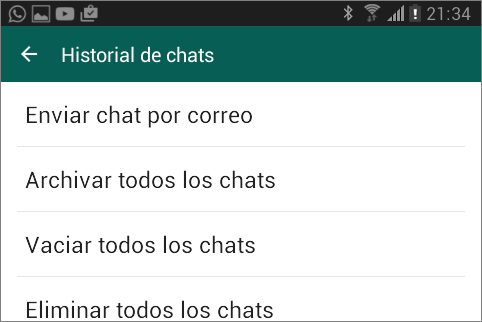
Cómo recuperar chats de WhatsApp eliminados o vaciados con/sin backup
Si borra una conversación o datos de WhatsApp por error, no se preocupe, iMyFone ChatsBack puede ayudarle. Es una poderosa herramienta de recuperación de chats de WhatsApp. Ha sido comprobado por varios expertos en electrónica y ha resultado útil. Es la mejor opción para muchos usuarios de iOS y Android.
Cracterísticas de iMyFone ChatsBack:
- 1. Solo se necesitan 3 pasos para recuperar chats eliminados o vaciados de WhatsApp con/sin respaldo.
- 2. Le permite recuperar mensajes de WhatsApp antiguos.
- 3. Puede recuperar varios tipos de datos en las conversaciones de WhatsApp, incluidas imágenes, documentos, audios, etc.
- 4. Puede obtener una vista previa de todos los mensajes y otros archivos adjuntos antes de recuperarlos y elegir con precisión los datos y chats que necesita.
- 5. Una vez recuperada la conversación, se puede exportar a formato HTML, PDF, Excel o CSV para verla en cualquier momento.
Paso 1.Descargue e instale ChatsBack en su computadora y active el software.
Paso 2.Seleccione "Almacenamiento del dispositivo" y conecte su iPhone y computadora con un cable USB, luego haga clic en "Iniciar".
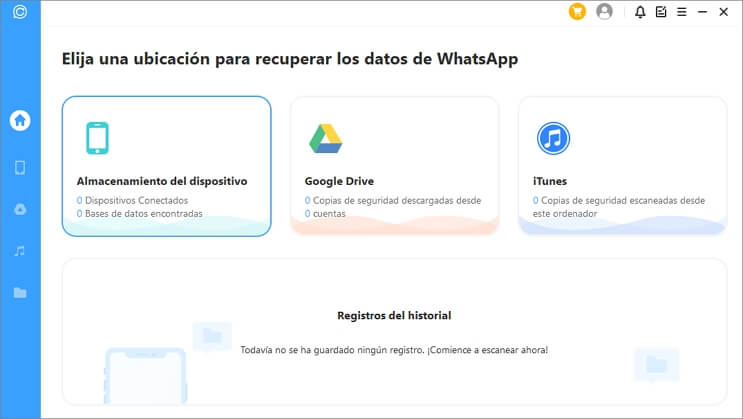
Paso 3.Seleccione el tipo WhatsApp Messgener o WhatsApp Business y ChatsBack comenzará a escanear su dispositivo automáticamente.
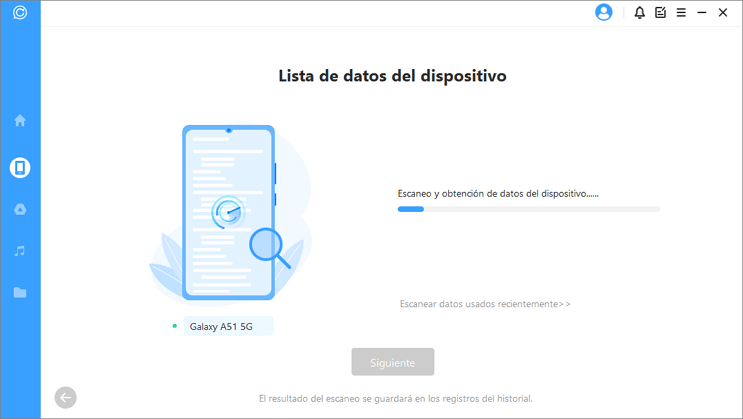
Paso 4.Una vez completado el análisis de datos, puede ver los registros de WhatsApp recuperados, localizar y obtener una vista previa rápidamente de las conversaciones de WhatsApp según el tipo de datos y hacer clic en "Recuperar al dispositivo" para recuperar las conversaciones de WhatsApp.
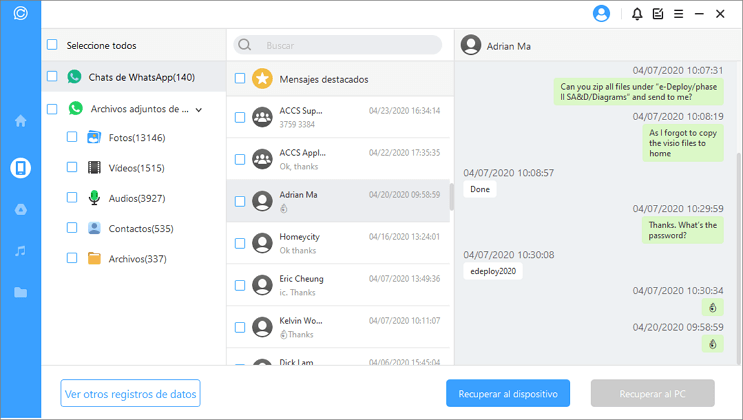
¡O puede ver el vídeo a continuación para aprender cómo recuperar chats eliminados de WhatsApp con más detalle!
Conclusión
Ya sabe la diferencia entre vaciar chat y eliminar chat WhatsApp. Vaciar y eliminar conversaciones de WhatsApp es muy sencillo. Si accidentalmente borró o perdió sus conversaciones y datos de WhatsApp, puede probar ChatsBack, definitivamente lo ayudará.







